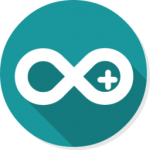
Arduino IDE快捷键速查表
Arduino IDE(集成开发环境)是一个用户友好的平台,用于编码、编译和将草图上传到 Arduino 板。了解快捷键可以节省时间并使开发过程更有效率。
Arduino IDE Windows 快捷键
常规
| 快捷方式 | 操作 |
|---|---|
CtrlS | 保存 |
CtrlShiftS | 另存为 |
CtrlN | 打开新草图 |
CtrlO | 打开现有草图 |
CtrlQ | 关闭 Arduino IDE |
CtrlR | 验证 |
CtrlU | 上传 |
CtrlF | 查找 |
CtrlT | 调整对齐方式和间距 |
Ctrl/ | 注释 |
CtrlShiftM | 打开串行监视器 |
CtrlK | 打开草图文件夹 |
下载Arduino IDE Windows 快捷键速查表PDF
我们提供 Arduino IDE Windows 快捷键 PDF下载功能。请点击下载按钮以获取文件。请注意,生成 PDF 可能需要一些时间,请耐心等待。 下载
Arduino IDE macOS 快捷键
文件管理
| 快捷方式 | 功能 |
|---|---|
Command + N | 创建新草图 |
Command + O | 打开现有草图 |
Command + S | 保存当前草图 |
Command + Shift + S | 另存为新文件 |
Command + P | 打印当前草图 |
编辑
| 快捷方式 | 功能 |
|---|---|
Command + Z | 撤消上一个操作 |
Command + Y | 重做上一个操作 |
Command + X | 剪切选定文本 |
Command + C | 复制选定文本 |
Command + V | 从剪贴板粘贴文本 |
编译和上传
| 快捷方式 | 功能 |
|---|---|
Command + R | 验证/编译草图 |
Command + U | 上传到电路板 |
导航
| 快捷方式 | 功能 |
|---|---|
Command + Shift + M | 打开串行监视器 |
下载Arduino IDE MacOS 快捷键速查表PDF
我们提供 Arduino IDE macOS 快捷键 PDF下载功能。请点击下载按钮以获取文件。请注意,生成 PDF 可能需要一些时间,请耐心等待。 下载
关于 Arduino IDE
Arduino IDE 是一款开源软件,专为业余爱好者、工程师以及任何对编程微控制器感兴趣的人设计。它支持各种电路板和编程语言。
Arduino IDE 官方信息
- 官方网站:Arduino 官方网站
- 下载页面:Arduino IDE 下载
- 快捷键参考:Arduino IDE 快捷键
Arduino IDE 快捷键常见问题
编译草图的快捷键是什么?
使用Ctrl+R(Windows) 或Command+R(macOS)。如何使用快捷键将草图上传到主板?
按Ctrl+U(Windows) 或Command+U(macOS)。是否有打开串行监视器的快捷方式?
有,Ctrl+Shift+M(Windows)或Command+Shift+M(macOS)。我可以使用快捷方式以新名称保存草图吗?
有,Ctrl+Shift+S(Windows)或Command+Shift+S(macOS)。打印草图的快捷方式是什么?
使用Ctrl+P(Windows)或Command+P(macOS)。如何重做操作?
按Ctrl+Y(Windows)或Command+Y(macOS)。
结论
掌握 Arduino IDE 快捷键可提高工作效率并简化编码。无论您使用的是 Windows 还是 macOS,这些快捷方式都是高效开发工作流程的必备工具。访问 Arduino 的网站 以获取更多信息和资源。

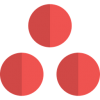
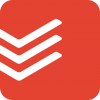
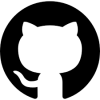

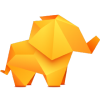
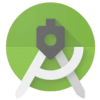
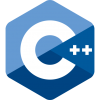



Discussion
New Comments
暂无评论。 成为第一个!